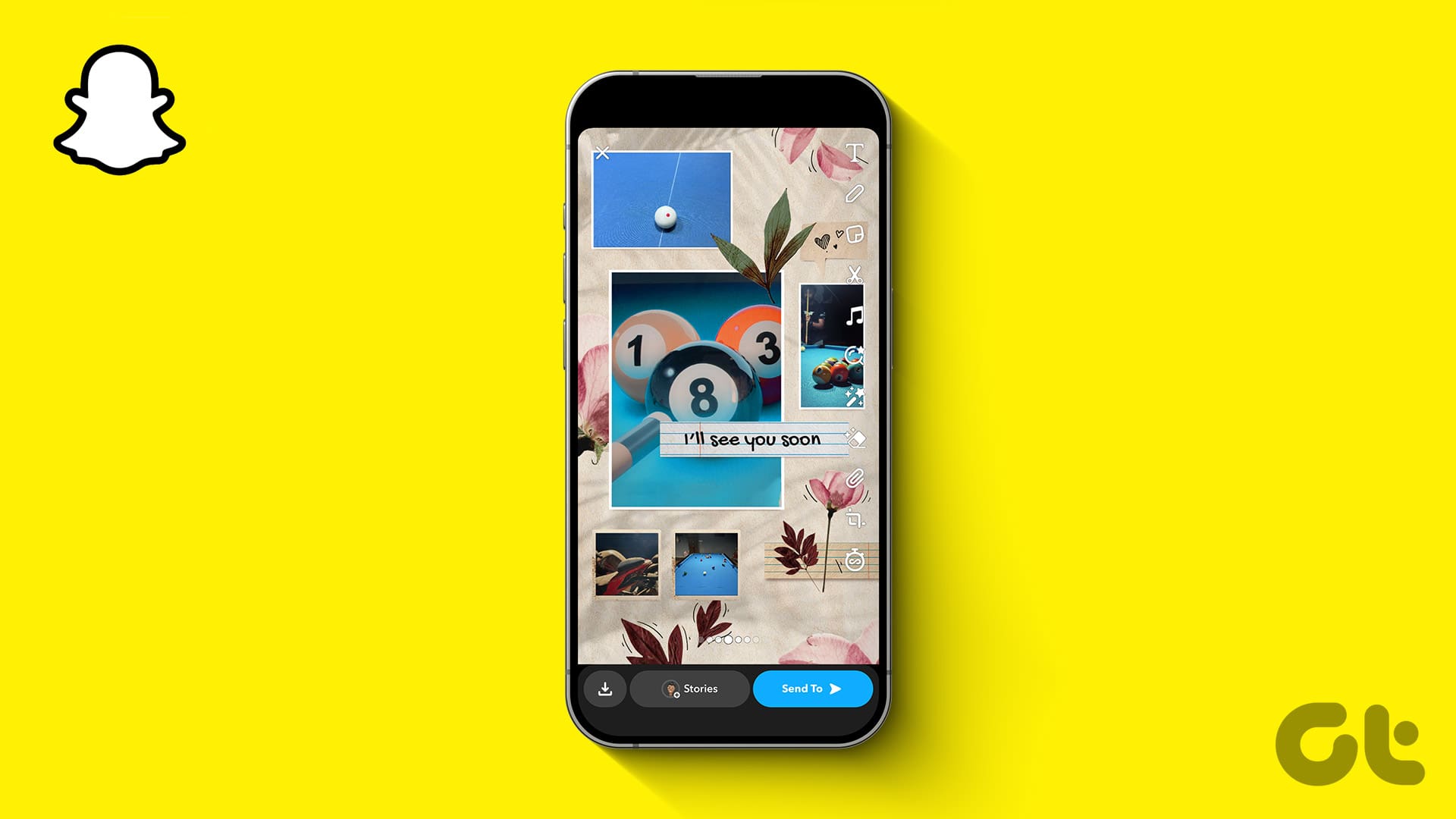نحوه ساخت کلاژ در اسنپ چت در آیفون و اندروید
به گزارش اپ خونه، Snapchat یک برنامه عالی برای ثبت و به اشتراک گذاری لحظه حال با دوستان خود است. اما آیا می دانستید که می توانید همزمان چندین عکس بگیرید و در اسنپ چت یک کلاژ بسازید؟ اگر نه، ما اینجا هستیم تا به شما نشان دهیم چگونه این کار انجام می شود.
اسنپ چت چندین فیلتر با کیفیت بالا دارد که به شما امکان می دهد کلاژ ایجاد کنید. ممکن است انتخاب یکی آسان نباشد – بنابراین ما اینجا هستیم تا در این مورد به شما کمک کنیم.
ما یک مورد را کشف کردهایم که به شما امکان میدهد چندین عکس اضافه کنید، طرحبندیها را تغییر دهید و به همان جلوهها اضافه کنید.
چگونه در استوری یا پیام اسنپ چت یک کلاژ بسازیم
در اینجا نحوه ترکیب چند عکس برای یک استوری اسنپ چت به شما آموزش داده شده است. می توانید از لنزی به نام «Collage Maker Lens» در اسنپ چت استفاده کنید.
مرحله ۱: برنامه اسنپ چت را در آیفون یا دستگاه اندرویدی خود باز کنید. روی نماد جستجو در گوشه بالا سمت چپ ضربه بزنید.
مرحله ۲: “Collage Maker Lens” را جستجو کنید و روی نتیجه جستجو ضربه بزنید.
مرحله ۳: هنگامی که لنز در اسنپ چت ظاهر شد، روی یک slot در کلاژ ضربه بزنید تا از دوربین خود عکس بگیرید. با توجه به نیاز خود می توانید به دوربین جلو یا عقب سوئیچ کنید.


مرحله ۴: علاوه بر این، می توانید طرح کلاژ را نیز تغییر دهید. روی نماد layout ضربه بزنید و نوع کلاژی را که می خواهید ایجاد کنید انتخاب کنید.
همچنین می توانید تصاویر را نگه دارید و drag کنید تا موقعیت تصاویر را در طرح بندی تنظیم کنید.

مرحله ۵: همچنین می توانید بین چندین فیلتر، پس زمینه و فریم برای کلاژ خود انتخاب کنید. از نوار منو در پایین تصویر برای دسترسی به گزینه ها استفاده کنید. ادامه دهید و آن را تا حد امکان خلاقانه بسازید.


اگر کلاژ خود را دوست ندارید، همیشه می توانید از دکمه تنظیم مجدد برای برگرداندن و شروع دوباره استفاده کنید. میتوانید کل کلاژ را ریست کنید یا یک تصویر را ریست کنید.


پس از تکمیل کلاژ، روی دکمه عکسبرداری ضربه بزنید. میتوانید آن را ذخیره کنید، اسنپ را بهعنوان پیام ارسال کنید، یا آن را به استوری اضافه کنید.
نحوه افزودن تصاویر از دوربین به کلاژ در اسنپ چت
روش قبلی فقط به شما اجازه میدهد تا روی عکسها در زمان واقعی کلیک کنید و آنها را به یک کلاژ اضافه کنید. اما اگر میخواهید عکسهایی را نیز از رول دوربین خود به یک کلاژ اضافه کنید، از لنز «Your Collage» استفاده کنید.
مرحله ۱: برنامه اسنپ چت را در آیفون یا دستگاه اندرویدی خود باز کنید. روی نماد جستجو در گوشه بالا سمت چپ ضربه بزنید.
مرحله ۲: «Your Collage» را جستجو کنید و روی نتیجه جستجو ضربه بزنید.
مرحله ۳: هنگامی که لنز در اسنپ چت ظاهر شد، روی یک slot در کلاژ ضربه بزنید تا یک پیش نمایش ایجاد شود و دوباره روی آن ضربه بزنید تا تصویری با دوربین خود بگیرید.
با توجه به نیاز خود می توانید به دوربین جلو یا عقب سوئیچ کنید.
مرحله ۴: همچنین می توانید روی images ضربه بزنید تا تصویری از عکس ها یا رول دوربین خود اضافه کنید.

مرحله ۶: برای برگرداندن یا تنظیم مجدد، از دکمه ریست برای ایجاد تغییر استفاده کنید.

هنگامی که کلاژ خود را آماده کردید، روی دکمه مرکز ضربه بزنید. می توانید آن را ذخیره کرده و به صورت اسنپ یا استوری در اسنپ چت به اشتراک بگذارید.
این همه آن چیزی است که باید در مورد ساخت کلاژ در اسنپ چت بدانید. اگر سؤال دیگری دارید، به بخش سؤالات متداول زیر نگاه کنید..
۱. چگونه لنزهای کلاژ بیشتری در اسنپ چت پیدا کنیم؟
میتوانید «collage» را جستجو کنید و طیف وسیعی از لنزها را برای ساختن کلاژ در اسنپچت پیدا کنید.
۲. آیا می توانم بدون استفاده از لنز در اسنپ چت یک کلاژ ایجاد کنم؟
گزینه ای برای ایجاد کلاژ بدون استفاده از لنز در اسنپ چت وجود ندارد.
۳. گزینه Export lens در اسنپ چت چه می کند؟
Exporting the lens یک پیوند قابل اشتراک برای دسترسی به لنز در اسنپ چت ایجاد می کند.
استفاده از لنز برای کلاژ در اسنپ چت راهی عالی برای انتقال خواسته های شما برای یک موقعیت خاص – مانند تولد است. می توانید لحظات به یاد ماندنی را ثبت و اضافه کنید و آنها را با دوستان و خانواده خود به اشتراک بگذارید.
بنابراین، امیدواریم این مقاله به شما کمک کند تا به راحتی یک کلاژ در اسنپ چت در دستگاه های آیفون و اندروید خود ایجاد کنید.